27/08

Outlook.com là hệ thống Webmail hiện đại của Microsoft, mang đến cho người dùng nhiều tính năng hữu ích và một số tính năng thậm chí không xuất hiện trên Gmail. Hệ thống này là sự kế thừa từ Hotmail do đó người dùng Hotmail có thể chuyển dịch tài khoản sang Outlook.com từ Hotmail.
21/08

Không phải ngẫu nhiên mà Gmail ngày nay lại trở thành một trong các nhà cung cấp dịch vụ email phổ biến nhất, chí ít là đối với những người thích sử dụng giao diện Web hơn. Tuy nhiên, có một vài tính năng quan trọng vẫn đang thiếu trên Gmail.
21/08

Không chỉ hữu ích trong việc gửi một email đến nhiều người trong cùng nhóm, bạn còn có thể sử dụng nhóm địa chỉ email (Contact Group) để gán yêu cầu tác vụ (task request), yêu cầu họp nhóm (meeting request).
10/08

Bạn có đang dự định hay đã tạo một tài khoản trên Outlook.com cho mình hay không? Bạn có đang lo lắng về việc sẽ phải nhập lại các liên lạc vào tài khoản mới? Nếu chuyển dịch từ Hotmail/Live Mail thì những liên lạc sẽ được giữ nguyên.
31/07

Nếu bạn có một tài khoản Gmail thì giao thức POP được kích hoạt mặc định. Trong Outlook 2013, việc thiết lập một tài khoản Gmail sử dụng giao thức POP không thể dễ dàng hơn.
10/07

Thư điện tử (email) thường gắn liền với tệp đính kèm và đôi khi, việc tải về một tệp đính kèm có thể tốn nhiều thời gian. Nếu bạn đang sử dụng một ứng dụng mail như MS Outlook thì bạn có thể tránh được công việc này. Nhưng dù thế nào, bạn vẫn sẽ cần mở tệp đính kèm và mất thời gian khởi chạy ứng dụng hay công cụ hỗ trợ.
31/05

Những cách làm sau dường như rất đơn giản và phổ biến, đến mức “ai cũng biết và tất nhiên rồi”, nhưng không phải ai cũng nghiêm túc áp dụng để tránh xa mọi rủi ro bị lừa đảo hay mã độc tấn công.
11/05

Nếu bạn đang quản lý một đội thực hiện một dự án được giao thì việc sử dụng tính năng Assign Tasks trong Outlook là một cách tuyệt vời để phân công công việc cho các thành viên trong đội của mình. Sau đây là cách sử dụng tính năng Assign Tasks trong Outlook 2010.
07/05

Nếu không mã hóa, email của bạn có nguy cơ bị xâm nhập và đọc trộm bất cứ lúc nào, hoặc bạn có thể bị mất tài khoản. Bài viết này sẽ hướng dẫn tổng quát cách mã hóa email, giúp bạn hiểu và lựa chọn giải pháp mã hóa phù hợp.
23/03

Nếu bạn đã quá chán ứng dụng email Microsoft Outlook và muốn chuyển toàn bộ mail trong đó sang Thunderbird - ứng dụng email miễn phí của Mozilla - thì việc chuyển đổi vô cùng đơn giản chỉ với vài bước hướng dẫn dưới đây.
15/02

Sự thật đáng buồn là tất cả các phiên bản mới của Yahoo! mail đều gây thất vọng. Điều này có thể hơi cá nhân đôi chút khi Yahoo khiến chúng tôi có một khoảng thời gian khó khăn khi sử dụng dịch vụ này với các lỗi server xảy ra thường xuyên. Nhiều người đánh giá Gmail cao hơn Yahoo Mail bởi tốc độ cùng khả năng chặn spam của nó. Yahoo có quá nhiều spam, bao gồm IM spam.
19/01

Như tất cả chúng ta đã biết, Thunderbird hiện đang là 1 trong những ứng dụng email client miễn phí, phổ biến và tốt nhất hiện nay. Trong bài viết hướng dẫn dưới đây, chúng tôi sẽ giới thiệu với các bạn một bước cấu hình, thiết lập email bằng Thunderbird với vài bước đơn giản.
30/11

Các thư hàng loạt vật lý (mass mailing) có thể dễ dàng được cá nhân hóa thông qua MS Word và các chương trình khác, nhưng nó có thể phức tạp hơn đôi chút để điều chỉnh khối lượng lớn email.
28/11

Nếu là người nhận được rất nhiều email mỗi ngày làm việc, bạn có thể sẽ phải dành ra ít nhất 15 giây để đọc lướt một message để quyết định xem nó có liên quan gì tới mình không. Ngược lại, hãy tưởng tượng rằng người khác cũng đọc email của bạn theo cách như vậy. Nếu họ không thể nhanh chóng nhận ra mục đích của message, có thể họ sẽ xóa chúng hoặc để quên chúng trong Inbox.
18/11

Một độc giả của chúng tôi đã liên hệ và hỏi về cách chặn email từ một người nào đó trong ứng dụng Mozilla Thunderbird. Độc giả này cũng muốn nhận được thông báo khi có email mới tới từ một số địa chỉ email cụ thể.
17/11

Junk Email là thuật ngữ dùng để chỉ các loại thư đã được chuẩn bị từ trước (về nội dung) để gửi tới nhiều địa chỉ cùng lúc. Theo một nghĩa hẹp, nó được dùng để chỉ các loại thư điện tử vô bổ được gửi tới từ nhiều nguồn khác nhau trong đó bao gồm các loại thư nhũng lạm, thư quảng cáo, các thư dây chuyền không có ý nghĩa thiết thực, các loại thư chiêu dụ và các virus.
14/11

6 mẹo dành cho Outlook 2010, 2007 và 2003 dưới đây sẽ giúp bạn dành ít thời gian hơn khi mở email message, ghi nhớ về các nhắc nhở, kéo các file và gửi chúng như bản đính kèm,...
12/11

Nếu các bạn chọn chế độ cài đặt full đối với bộ sản phẩm Microsoft Office 2010 thì có thể sẽ gặp trường hợp lỗi của Outlook không thể khởi động. Điển hình như dưới đây, mỗi khi bạn khởi động ứng dụng, hệ thống sẽ hiển thị thông báo như sau...
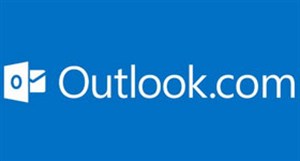 Microsoft Outlook.com cho phép người dùng xem email của tất cả tài khoản mail khác nhau trong cùng một hộp thư đến và gửi thư đi từ những địa chỉ email này trên cùng một giao diện. Nếu đang mệt mỏi với việc phải thường xuyên kiểm tra thư mới trong nhiều hộp thư đến của nhiều tài khoản email thì đây là giải pháp lý tưởng dành cho bạn.
Microsoft Outlook.com cho phép người dùng xem email của tất cả tài khoản mail khác nhau trong cùng một hộp thư đến và gửi thư đi từ những địa chỉ email này trên cùng một giao diện. Nếu đang mệt mỏi với việc phải thường xuyên kiểm tra thư mới trong nhiều hộp thư đến của nhiều tài khoản email thì đây là giải pháp lý tưởng dành cho bạn. Microsoft Outlook có tính năng cho phép xuất ra danh sách liên lạc của bạn dưới dạng một file PST để có thể nhập vào các tài khoản Outlook khác. Tất nhiên là, khi lưu thêm liên lạc mới hay thực hiện một số thay đổi trên danh sách liên lạc của mình thì những thay đổi này sẽ không ngay lập tức được áp dụng cho danh sách liên lạc được
Microsoft Outlook có tính năng cho phép xuất ra danh sách liên lạc của bạn dưới dạng một file PST để có thể nhập vào các tài khoản Outlook khác. Tất nhiên là, khi lưu thêm liên lạc mới hay thực hiện một số thay đổi trên danh sách liên lạc của mình thì những thay đổi này sẽ không ngay lập tức được áp dụng cho danh sách liên lạc được Outlook.com là hệ thống Webmail hiện đại của Microsoft, mang đến cho người dùng nhiều tính năng hữu ích và một số tính năng thậm chí không xuất hiện trên Gmail. Hệ thống này là sự kế thừa từ Hotmail do đó người dùng Hotmail có thể chuyển dịch tài khoản sang Outlook.com từ Hotmail.
Outlook.com là hệ thống Webmail hiện đại của Microsoft, mang đến cho người dùng nhiều tính năng hữu ích và một số tính năng thậm chí không xuất hiện trên Gmail. Hệ thống này là sự kế thừa từ Hotmail do đó người dùng Hotmail có thể chuyển dịch tài khoản sang Outlook.com từ Hotmail. Không phải ngẫu nhiên mà Gmail ngày nay lại trở thành một trong các nhà cung cấp dịch vụ email phổ biến nhất, chí ít là đối với những người thích sử dụng giao diện Web hơn. Tuy nhiên, có một vài tính năng quan trọng vẫn đang thiếu trên Gmail.
Không phải ngẫu nhiên mà Gmail ngày nay lại trở thành một trong các nhà cung cấp dịch vụ email phổ biến nhất, chí ít là đối với những người thích sử dụng giao diện Web hơn. Tuy nhiên, có một vài tính năng quan trọng vẫn đang thiếu trên Gmail. Không chỉ hữu ích trong việc gửi một email đến nhiều người trong cùng nhóm, bạn còn có thể sử dụng nhóm địa chỉ email (Contact Group) để gán yêu cầu tác vụ (task request), yêu cầu họp nhóm (meeting request).
Không chỉ hữu ích trong việc gửi một email đến nhiều người trong cùng nhóm, bạn còn có thể sử dụng nhóm địa chỉ email (Contact Group) để gán yêu cầu tác vụ (task request), yêu cầu họp nhóm (meeting request). Bạn có đang dự định hay đã tạo một tài khoản trên Outlook.com cho mình hay không? Bạn có đang lo lắng về việc sẽ phải nhập lại các liên lạc vào tài khoản mới? Nếu chuyển dịch từ Hotmail/Live Mail thì những liên lạc sẽ được giữ nguyên.
Bạn có đang dự định hay đã tạo một tài khoản trên Outlook.com cho mình hay không? Bạn có đang lo lắng về việc sẽ phải nhập lại các liên lạc vào tài khoản mới? Nếu chuyển dịch từ Hotmail/Live Mail thì những liên lạc sẽ được giữ nguyên. Nếu bạn có một tài khoản Gmail thì giao thức POP được kích hoạt mặc định. Trong Outlook 2013, việc thiết lập một tài khoản Gmail sử dụng giao thức POP không thể dễ dàng hơn.
Nếu bạn có một tài khoản Gmail thì giao thức POP được kích hoạt mặc định. Trong Outlook 2013, việc thiết lập một tài khoản Gmail sử dụng giao thức POP không thể dễ dàng hơn. Thư điện tử (email) thường gắn liền với tệp đính kèm và đôi khi, việc tải về một tệp đính kèm có thể tốn nhiều thời gian. Nếu bạn đang sử dụng một ứng dụng mail như MS Outlook thì bạn có thể tránh được công việc này. Nhưng dù thế nào, bạn vẫn sẽ cần mở tệp đính kèm và mất thời gian khởi chạy ứng dụng hay công cụ hỗ trợ.
Thư điện tử (email) thường gắn liền với tệp đính kèm và đôi khi, việc tải về một tệp đính kèm có thể tốn nhiều thời gian. Nếu bạn đang sử dụng một ứng dụng mail như MS Outlook thì bạn có thể tránh được công việc này. Nhưng dù thế nào, bạn vẫn sẽ cần mở tệp đính kèm và mất thời gian khởi chạy ứng dụng hay công cụ hỗ trợ. Những cách làm sau dường như rất đơn giản và phổ biến, đến mức “ai cũng biết và tất nhiên rồi”, nhưng không phải ai cũng nghiêm túc áp dụng để tránh xa mọi rủi ro bị lừa đảo hay mã độc tấn công.
Những cách làm sau dường như rất đơn giản và phổ biến, đến mức “ai cũng biết và tất nhiên rồi”, nhưng không phải ai cũng nghiêm túc áp dụng để tránh xa mọi rủi ro bị lừa đảo hay mã độc tấn công. Nếu bạn đang quản lý một đội thực hiện một dự án được giao thì việc sử dụng tính năng Assign Tasks trong Outlook là một cách tuyệt vời để phân công công việc cho các thành viên trong đội của mình. Sau đây là cách sử dụng tính năng Assign Tasks trong Outlook 2010.
Nếu bạn đang quản lý một đội thực hiện một dự án được giao thì việc sử dụng tính năng Assign Tasks trong Outlook là một cách tuyệt vời để phân công công việc cho các thành viên trong đội của mình. Sau đây là cách sử dụng tính năng Assign Tasks trong Outlook 2010. Nếu không mã hóa, email của bạn có nguy cơ bị xâm nhập và đọc trộm bất cứ lúc nào, hoặc bạn có thể bị mất tài khoản. Bài viết này sẽ hướng dẫn tổng quát cách mã hóa email, giúp bạn hiểu và lựa chọn giải pháp mã hóa phù hợp.
Nếu không mã hóa, email của bạn có nguy cơ bị xâm nhập và đọc trộm bất cứ lúc nào, hoặc bạn có thể bị mất tài khoản. Bài viết này sẽ hướng dẫn tổng quát cách mã hóa email, giúp bạn hiểu và lựa chọn giải pháp mã hóa phù hợp. Nếu bạn đã quá chán ứng dụng email Microsoft Outlook và muốn chuyển toàn bộ mail trong đó sang Thunderbird - ứng dụng email miễn phí của Mozilla - thì việc chuyển đổi vô cùng đơn giản chỉ với vài bước hướng dẫn dưới đây.
Nếu bạn đã quá chán ứng dụng email Microsoft Outlook và muốn chuyển toàn bộ mail trong đó sang Thunderbird - ứng dụng email miễn phí của Mozilla - thì việc chuyển đổi vô cùng đơn giản chỉ với vài bước hướng dẫn dưới đây. Sự thật đáng buồn là tất cả các phiên bản mới của Yahoo! mail đều gây thất vọng. Điều này có thể hơi cá nhân đôi chút khi Yahoo khiến chúng tôi có một khoảng thời gian khó khăn khi sử dụng dịch vụ này với các lỗi server xảy ra thường xuyên. Nhiều người đánh giá Gmail cao hơn Yahoo Mail bởi tốc độ cùng khả năng chặn spam của nó. Yahoo có quá nhiều spam, bao gồm IM spam.
Sự thật đáng buồn là tất cả các phiên bản mới của Yahoo! mail đều gây thất vọng. Điều này có thể hơi cá nhân đôi chút khi Yahoo khiến chúng tôi có một khoảng thời gian khó khăn khi sử dụng dịch vụ này với các lỗi server xảy ra thường xuyên. Nhiều người đánh giá Gmail cao hơn Yahoo Mail bởi tốc độ cùng khả năng chặn spam của nó. Yahoo có quá nhiều spam, bao gồm IM spam. Như tất cả chúng ta đã biết, Thunderbird hiện đang là 1 trong những ứng dụng email client miễn phí, phổ biến và tốt nhất hiện nay. Trong bài viết hướng dẫn dưới đây, chúng tôi sẽ giới thiệu với các bạn một bước cấu hình, thiết lập email bằng Thunderbird với vài bước đơn giản.
Như tất cả chúng ta đã biết, Thunderbird hiện đang là 1 trong những ứng dụng email client miễn phí, phổ biến và tốt nhất hiện nay. Trong bài viết hướng dẫn dưới đây, chúng tôi sẽ giới thiệu với các bạn một bước cấu hình, thiết lập email bằng Thunderbird với vài bước đơn giản. Các thư hàng loạt vật lý (mass mailing) có thể dễ dàng được cá nhân hóa thông qua MS Word và các chương trình khác, nhưng nó có thể phức tạp hơn đôi chút để điều chỉnh khối lượng lớn email.
Các thư hàng loạt vật lý (mass mailing) có thể dễ dàng được cá nhân hóa thông qua MS Word và các chương trình khác, nhưng nó có thể phức tạp hơn đôi chút để điều chỉnh khối lượng lớn email. Nếu là người nhận được rất nhiều email mỗi ngày làm việc, bạn có thể sẽ phải dành ra ít nhất 15 giây để đọc lướt một message để quyết định xem nó có liên quan gì tới mình không. Ngược lại, hãy tưởng tượng rằng người khác cũng đọc email của bạn theo cách như vậy. Nếu họ không thể nhanh chóng nhận ra mục đích của message, có thể họ sẽ xóa chúng hoặc để quên chúng trong Inbox.
Nếu là người nhận được rất nhiều email mỗi ngày làm việc, bạn có thể sẽ phải dành ra ít nhất 15 giây để đọc lướt một message để quyết định xem nó có liên quan gì tới mình không. Ngược lại, hãy tưởng tượng rằng người khác cũng đọc email của bạn theo cách như vậy. Nếu họ không thể nhanh chóng nhận ra mục đích của message, có thể họ sẽ xóa chúng hoặc để quên chúng trong Inbox. Một độc giả của chúng tôi đã liên hệ và hỏi về cách chặn email từ một người nào đó trong ứng dụng Mozilla Thunderbird. Độc giả này cũng muốn nhận được thông báo khi có email mới tới từ một số địa chỉ email cụ thể.
Một độc giả của chúng tôi đã liên hệ và hỏi về cách chặn email từ một người nào đó trong ứng dụng Mozilla Thunderbird. Độc giả này cũng muốn nhận được thông báo khi có email mới tới từ một số địa chỉ email cụ thể. Junk Email là thuật ngữ dùng để chỉ các loại thư đã được chuẩn bị từ trước (về nội dung) để gửi tới nhiều địa chỉ cùng lúc. Theo một nghĩa hẹp, nó được dùng để chỉ các loại thư điện tử vô bổ được gửi tới từ nhiều nguồn khác nhau trong đó bao gồm các loại thư nhũng lạm, thư quảng cáo, các thư dây chuyền không có ý nghĩa thiết thực, các loại thư chiêu dụ và các virus.
Junk Email là thuật ngữ dùng để chỉ các loại thư đã được chuẩn bị từ trước (về nội dung) để gửi tới nhiều địa chỉ cùng lúc. Theo một nghĩa hẹp, nó được dùng để chỉ các loại thư điện tử vô bổ được gửi tới từ nhiều nguồn khác nhau trong đó bao gồm các loại thư nhũng lạm, thư quảng cáo, các thư dây chuyền không có ý nghĩa thiết thực, các loại thư chiêu dụ và các virus. 6 mẹo dành cho Outlook 2010, 2007 và 2003 dưới đây sẽ giúp bạn dành ít thời gian hơn khi mở email message, ghi nhớ về các nhắc nhở, kéo các file và gửi chúng như bản đính kèm,...
6 mẹo dành cho Outlook 2010, 2007 và 2003 dưới đây sẽ giúp bạn dành ít thời gian hơn khi mở email message, ghi nhớ về các nhắc nhở, kéo các file và gửi chúng như bản đính kèm,... Nếu các bạn chọn chế độ cài đặt full đối với bộ sản phẩm Microsoft Office 2010 thì có thể sẽ gặp trường hợp lỗi của Outlook không thể khởi động. Điển hình như dưới đây, mỗi khi bạn khởi động ứng dụng, hệ thống sẽ hiển thị thông báo như sau...
Nếu các bạn chọn chế độ cài đặt full đối với bộ sản phẩm Microsoft Office 2010 thì có thể sẽ gặp trường hợp lỗi của Outlook không thể khởi động. Điển hình như dưới đây, mỗi khi bạn khởi động ứng dụng, hệ thống sẽ hiển thị thông báo như sau... Công nghệ
Công nghệ  AI
AI  Windows
Windows  iPhone
iPhone  Android
Android  Học IT
Học IT  Download
Download  Tiện ích
Tiện ích  Khoa học
Khoa học  Game
Game  Làng CN
Làng CN  Ứng dụng
Ứng dụng 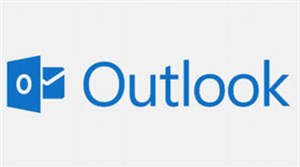

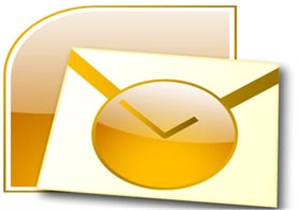
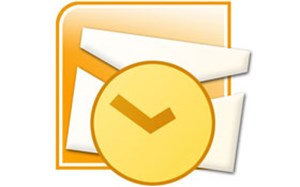
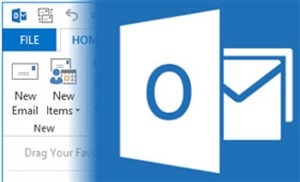

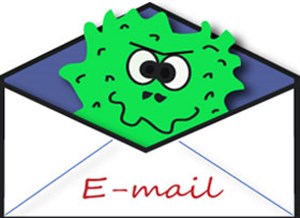
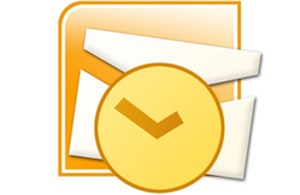

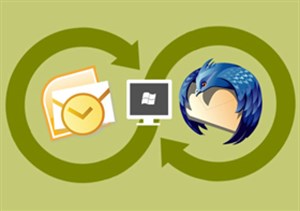
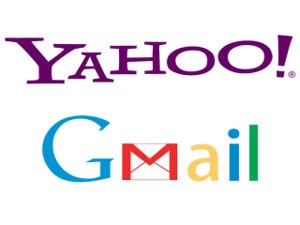





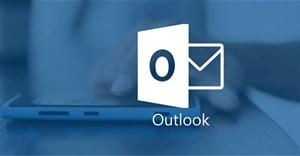
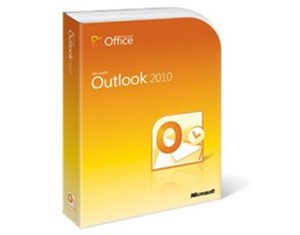
 Linux
Linux  Đồng hồ thông minh
Đồng hồ thông minh  macOS
macOS  Chụp ảnh - Quay phim
Chụp ảnh - Quay phim  Phần cứng
Phần cứng  Thủ thuật SEO
Thủ thuật SEO  Kiến thức cơ bản
Kiến thức cơ bản  Lập trình
Lập trình  Dịch vụ ngân hàng
Dịch vụ ngân hàng  Dịch vụ công trực tuyến
Dịch vụ công trực tuyến  Dịch vụ nhà mạng
Dịch vụ nhà mạng  Quiz công nghệ
Quiz công nghệ  Microsoft Word 2016
Microsoft Word 2016  Microsoft Word 2013
Microsoft Word 2013  Microsoft Word 2007
Microsoft Word 2007  Microsoft Excel 2019
Microsoft Excel 2019  Microsoft Excel 2016
Microsoft Excel 2016  Microsoft PowerPoint 2019
Microsoft PowerPoint 2019  Google Sheets
Google Sheets  Học Photoshop
Học Photoshop  Lập trình Scratch
Lập trình Scratch  Bootstrap
Bootstrap  Năng suất
Năng suất  Game - Trò chơi
Game - Trò chơi  Hệ thống
Hệ thống  Ảnh, đồ họa
Ảnh, đồ họa  Internet
Internet  Bảo mật, Antivirus
Bảo mật, Antivirus  Doanh nghiệp
Doanh nghiệp  Video, phim, nhạc
Video, phim, nhạc  Mạng xã hội
Mạng xã hội  Giáo dục - Học tập
Giáo dục - Học tập  AI Trí tuệ nhân tạo
AI Trí tuệ nhân tạo  ChatGPT
ChatGPT  Gemini
Gemini  Điện máy
Điện máy  Tủ lạnh
Tủ lạnh  Tivi
Tivi  Điều hòa
Điều hòa  Máy giặt
Máy giặt  Cuộc sống
Cuộc sống  TOP
TOP  Kỹ năng
Kỹ năng  Món ngon mỗi ngày
Món ngon mỗi ngày  Nuôi dạy con
Nuôi dạy con  Mẹo vặt
Mẹo vặt  Phim ảnh, Truyện
Phim ảnh, Truyện  Làm đẹp
Làm đẹp  DIY - Handmade
DIY - Handmade  Du lịch
Du lịch  Quà tặng
Quà tặng  Giải trí
Giải trí  Là gì?
Là gì?  Nhà đẹp
Nhà đẹp  Giáng sinh - Noel
Giáng sinh - Noel  Hướng dẫn
Hướng dẫn  Ô tô, Xe máy
Ô tô, Xe máy  Tấn công mạng
Tấn công mạng  Chuyện công nghệ
Chuyện công nghệ  Công nghệ mới
Công nghệ mới  Trí tuệ Thiên tài
Trí tuệ Thiên tài